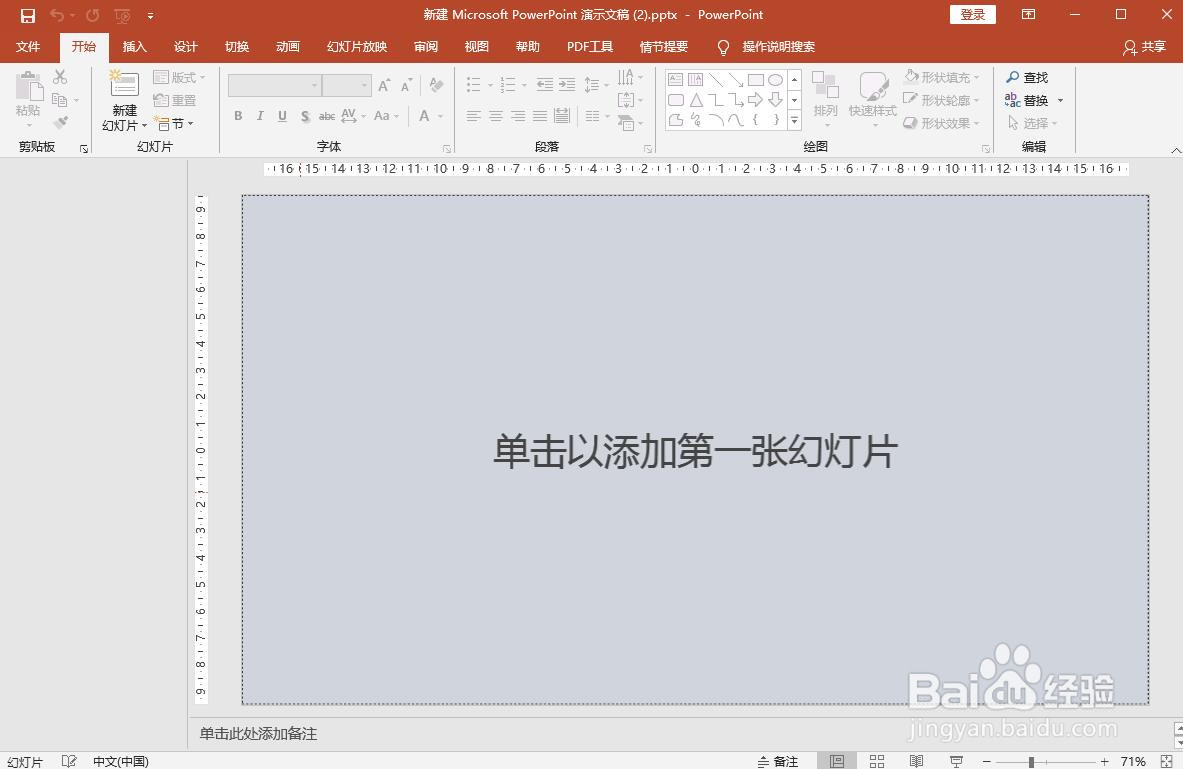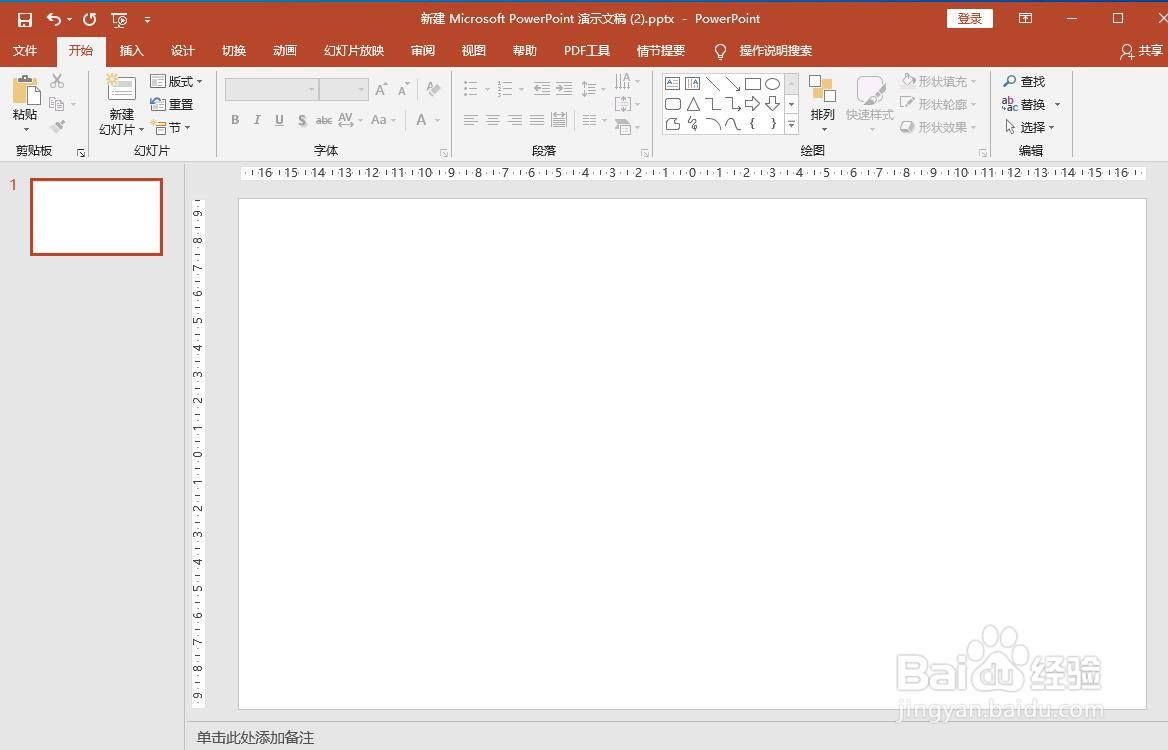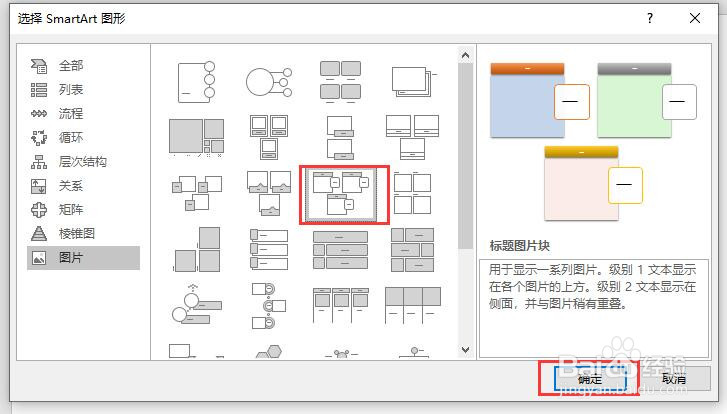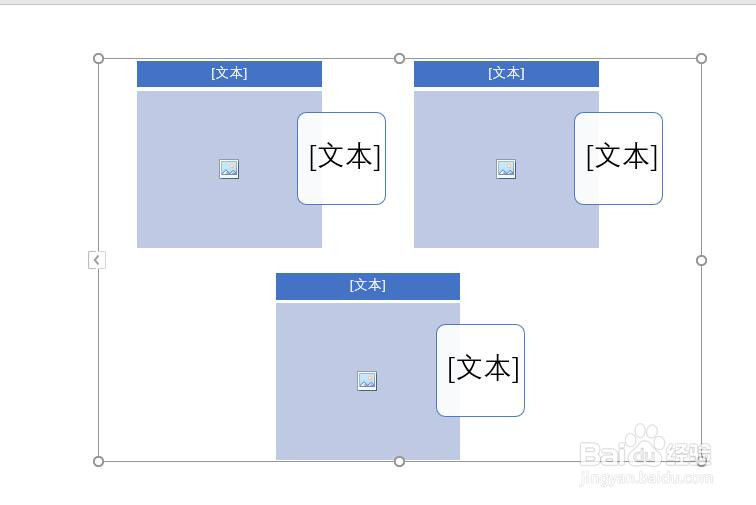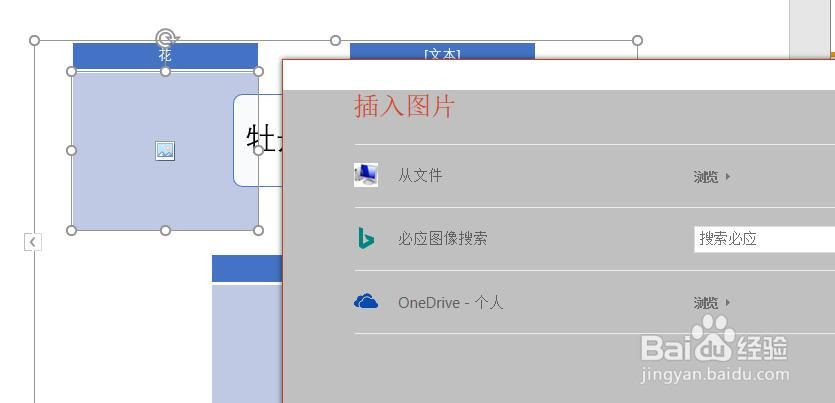PPT文档中如何插入标题图片块
1、新建一个PPT2016文档,打开文档后如图所示。
2、在文档中新建一个空白版式的幻灯片。
3、选中幻灯片,点击菜单栏【插入】选项卡中的SmartArt。
4、弹出“选择SmartArt图形”窗口,左侧分类选择“图片”,右侧点击选择“标题图片块”,然后点击确定按钮。
5、此时在幻灯片中即可插入一个“标题图片块”模板,如图所示。
6、点击模板中图片标志,艚硒渤恨弹出插入图片窗口,可以选择要插入的图片。在文本区域可以输入要显示的文本信息。效果如图所示。
声明:本网站引用、摘录或转载内容仅供网站访问者交流或参考,不代表本站立场,如存在版权或非法内容,请联系站长删除,联系邮箱:site.kefu@qq.com。
阅读量:73
阅读量:27
阅读量:81
阅读量:75
阅读量:59